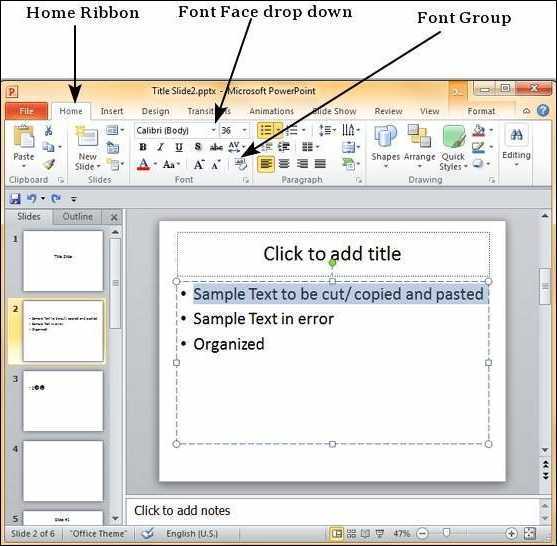
在 Microsoft PowerPoint 中,添加字体可以增强演示文稿的外观。以新颖独特的方式吸引观众 字体样式 。
要在 PowerPoint 中添加字体,请执行以下几个步骤:
- 确保计算机上安装了所需的字体。查找提供免费下载的网站。关闭并重新打开 PowerPoint 以访问该字体。
- 转到功能区中的“主页”选项卡,然后单击“字体”组右下角的小箭头。这将打开“字体”对话框。滚动列表并选择字体。单击“确定”按钮应用它。
为不同类型的内容明智地选择字体。对于正式的商务会议,请使用专业的衬线字体: 宋体或宋体 。为了传达创造力或趣味性,请考虑装饰性或脚本字体。
通过限制自己使用两种或三种字体来确保演示文稿的一致性。太多的字体会造成视觉混乱。对标题和标题使用一种主要字体,对正文或项目符号点使用不同的字体。
按照这些建议将字体添加到 PowerPoint,同时保持专业性并增强视觉效果。
为什么添加字体可以增强您的演示文稿
向 Microsoft PowerPoint 添加字体可能意味着您的演示文稿会取得巨大成功。字体可以唤起情感并有效地传达信息。通过使用有趣的字体,您可以吸引注意力,使内容更加引人注目,并给人留下持久的印象。
字体有个性和情绪。例如,一个 大胆而现代的字体 可以暗示信心和专业精神。 A 手写或脚本字体 可以增添优雅气质。因此,选择适合您的信息和语气的正确字体。
远离 PowerPoint 默认设置。这些功能很实用,但缺乏创造力。从外部来源探索字体样式,例如网站或高级字体库。释放设计定制的可能性。
使用非标准字体显示出对细节的关注。它表明您投入了时间来完善演示文稿,包括排版。这可以在观众中建立可信度。
添加自定义字体以与您的品牌和整体主题保持一致。一致性是关键。使用相同的字体来增强品牌认知度。
过去,计算机的字体选项有限。演示文稿采用缺乏特色的通用字体。但是,技术进步和基于网络的资源使人们可以访问无数的字体。这彻底改变了演示设计。
将字体添加到 Microsoft PowerPoint 的分步指南
Microsoft PowerPoint 允许用户在演示文稿中添加自定义字体,使演示文稿看起来更具吸引力和个性化。以下是向 Microsoft PowerPoint 添加字体的方法:
- 找到你想要的字体文件。它可以是 .ttf 或 .otf 格式。
- 右键单击字体文件,然后从下拉菜单中选择安装。这将在您的计算机系统上安装字体。
- 启动 Microsoft PowerPoint 应用程序。
- 单击 PowerPoint 窗口顶部的“设计”选项卡。然后,转到出现的工具栏中的“自定义字体”。
- 在“自定义字体”窗口中,滚动浏览可用的字体选项,然后选择您最近安装的字体。
- 选择字体之前先在不同的幻灯片中预览字体。并非所有字体都与 Microsoft PowerPoint 兼容,因此请确保选择用于演示目的的字体。
现在您已经知道如何向 Microsoft PowerPoint 添加字体,可以让您的幻灯片脱颖而出。
值得注意的是,一项研究发现,视觉上有吸引力的字体可以显着提高演示期间观众的参与度。
为演示文稿选择正确字体的提示
字体可以成就或破坏你的演示视觉效果。对于最佳字体选择,以下是一些提示:
- 选择易于阅读的字体,例如 Arial 或 Helvetica 。 英语字体格式一种 和 乔治亚州 是更传统的选择。
- 此外,不同的字体会散发出不同的氛围。 优雅精致的字体 适合正式演讲。 装饰字体和脚本字体 可以用来增添一丝俏皮感。只是要小心不要做得太过分。
- 为了保持一致性,请坚持 最多两种或三种字体 。太多会使您的幻灯片看起来杂乱无章。
- 还, 嵌入任何不常见或自定义字体 PowerPoint 文件中,以保证在任何设备上正确显示。
- 最后,尝试在多个设备上预览不同大小的字体,以获得易读性和视觉吸引力。
在 PowerPoint 演示文稿中有效使用字体的最佳实践
字体对于精彩的 PowerPoint 演示文稿至关重要。以下是如何有效地使用它们:
- 保持一致:在整个演示文稿中坚持使用一种或两种字体。
- 可读字体:选择即使在很远的地方也易于阅读的字体。避免那些过于花哨的。
- 字体大小:确保字体大小足够大,以便观众中的每个人都能阅读,尤其是在投影时。
- 字体层次结构:对标题、副标题和正文使用不同的字体大小和样式。这有助于突出要点。
- 对比度:选择具有对比风格的字体(例如粗体字体与浅色字体)以增加兴趣而不影响可读性。
此外,请关注这些特殊细节:
- 限制字体样式:不要在一个演示文稿中使用太多不同的字体样式。
- 兼容性:如果您要共享演示文稿,请确保字体在不同设备上兼容。如有必要,嵌入自定义字体。
提示:不要忘记颜色和布局。他们在一起将使演示文稿看起来很棒。
按照这些提示并选择正确的字体,您将创建一个令人难忘的演示文稿!
关于向 Microsoft PowerPoint 添加字体的结论和最终想法
-
想让您的 PowerPoint 演示文稿看起来更专业、更有吸引力吗?以下是轻松将字体添加到 Microsoft PowerPoint 的步骤。
-
首先转到“设计”选项卡,然后单击“字体”下拉菜单。您会发现多种预装字体可供选择。对于新字体,请选择“自定义字体”选项。
-
将出现一个对话框。按“创建新主题字体”可为标题和正文添加字体。您可以从计算机获取它们或从网络下载它们。
-
完成后,单击“保存”以保存您的自定义主题。在当前演示文稿中使用它或将其另存为模板。请记住,如果其他人在没有自定义字体的情况下打开您的演示文稿,PowerPoint 会将其替换为类似的字体。
-
专家提示: 选择字体时要考虑易读性、可读性和设备兼容性。选择不会分散内容注意力的专业字体。
-
通过遵循这些步骤并使用创意字体组合,您可以使您的演示文稿在视觉上令人惊叹。每个演示文稿使用的字体不要超过两种或三种,以保持一致性和和谐性。














